Neste tutorial, você aprenderá sobre as possibilidades oferecidas pela inteligência artificial generativa no Adobe Illustrator para mudar as cores dos vetores de forma eficaz. Você aprenderá como baixar arquivos vetoriais, importá-los para o Illustrator e usar as ferramentas integradas para alterar criativamente seus designs. Embora algumas funções beta possam não estar disponíveis, os passos básicos de trabalho serão explicados de forma compreensível para que você possa começar imediatamente.
Principais insights
- O uso da inteligência artificial no Adobe Illustrator oferece possibilidades inovadoras para ajuste de cores.
- É importante usar arquivos vetoriais que possam ser importados para o Illustrator.
- O acesso às funções beta é feito através da Creative Cloud, mas a disponibilidade pode variar.
Guia passo a passo
Para alterar com sucesso as cores dos vetores no Adobe Illustrator, siga estes passos:
Primeiramente, certifique-se de que o Adobe Illustrator esteja instalado em seu computador. Abra o aplicativo Creative Cloud e verifique se está usando a versão mais recente do Illustrator. Isso é crucial para ter acesso às últimas funcionalidades.
Antes de começar a colorir seus arquivos vetoriais, você precisará de arquivos vetoriais adequados. Eu recomendo o site "Freepik", onde você pode encontrar vários vetores gratuitos. Visite o site e clique na categoria "Vetores" para ver os designs disponíveis.
Ao navegar na categoria de vetores do Freepik, procure os designs que mais lhe agradam. Você encontrará uma variedade de vetores adequados para ajustes de cor. Escolha um vetor de seu agrado - por exemplo, eu clico no primeiro design.
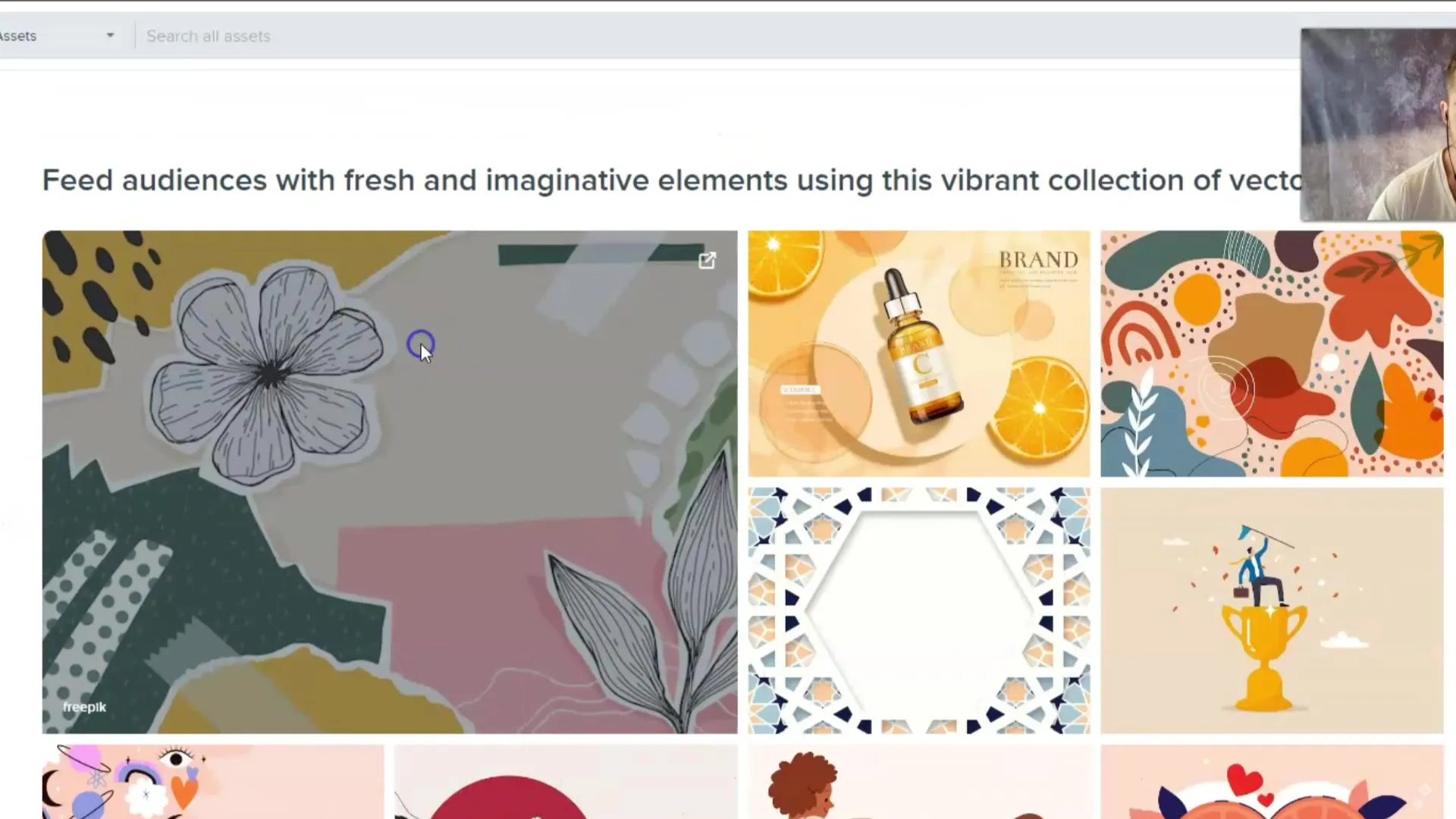
Após clicar no design escolhido, você encontrará o botão de download. Clique nele para baixar o arquivo vetorial. Geralmente, os vetores estão disponíveis gratuitamente, mas também pode haver conteúdo pago ao qual você precisará acessar.
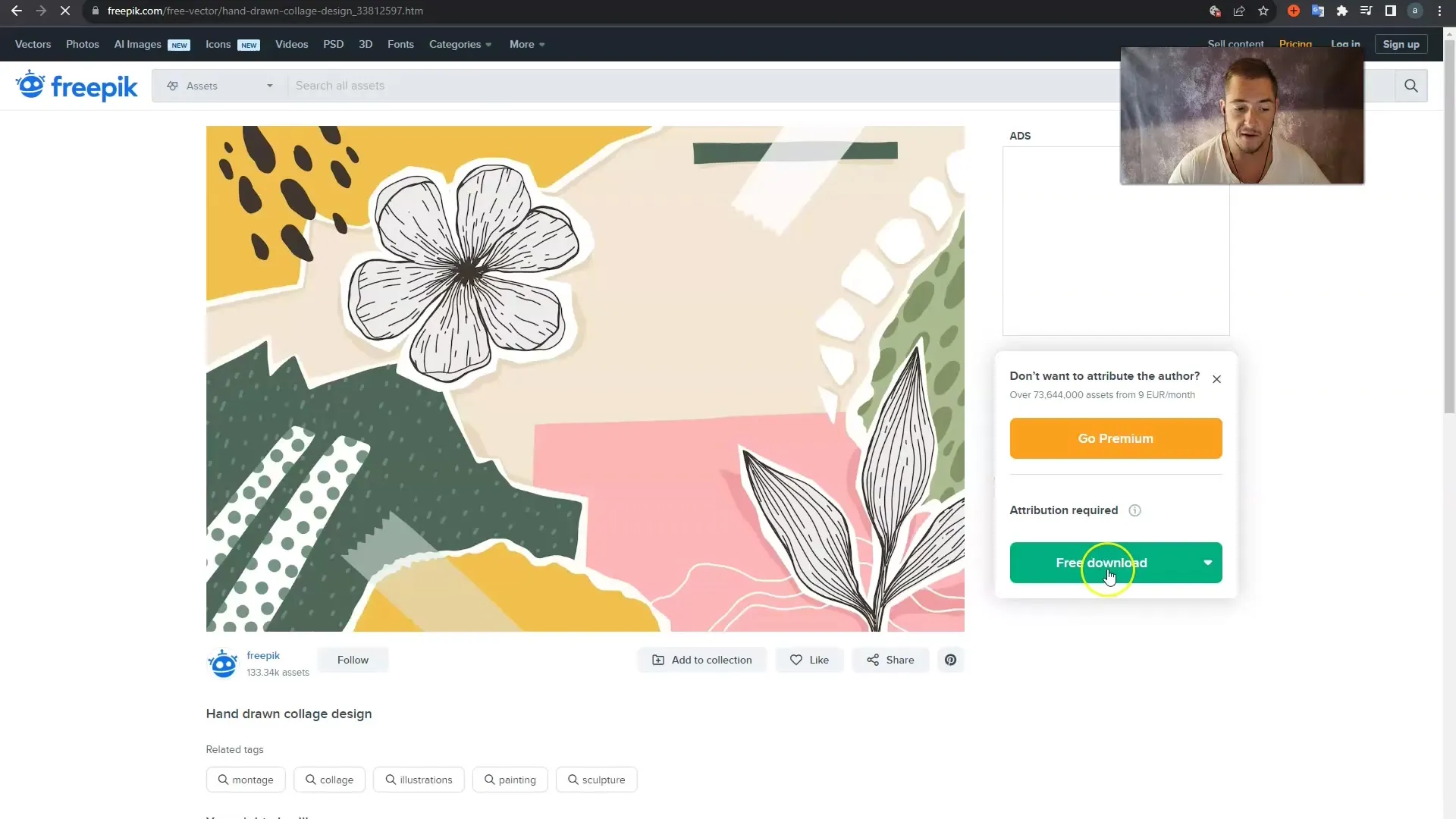
Após o download, o arquivo vetorial estará em uma pasta ZIP no seu computador. Abra esta pasta para acessar os arquivos contidos. Você encontrará um arquivo .jpg e um arquivo vetorial adequado.
É importante não abrir o arquivo .jpg. Em vez disso, selecione o arquivo vetorial que deseja usar no Adobe Illustrator. Clique com o botão direito do mouse no arquivo e escolha "Abrir com..." seguido de "Adobe Illustrator" para abrir o arquivo no programa.
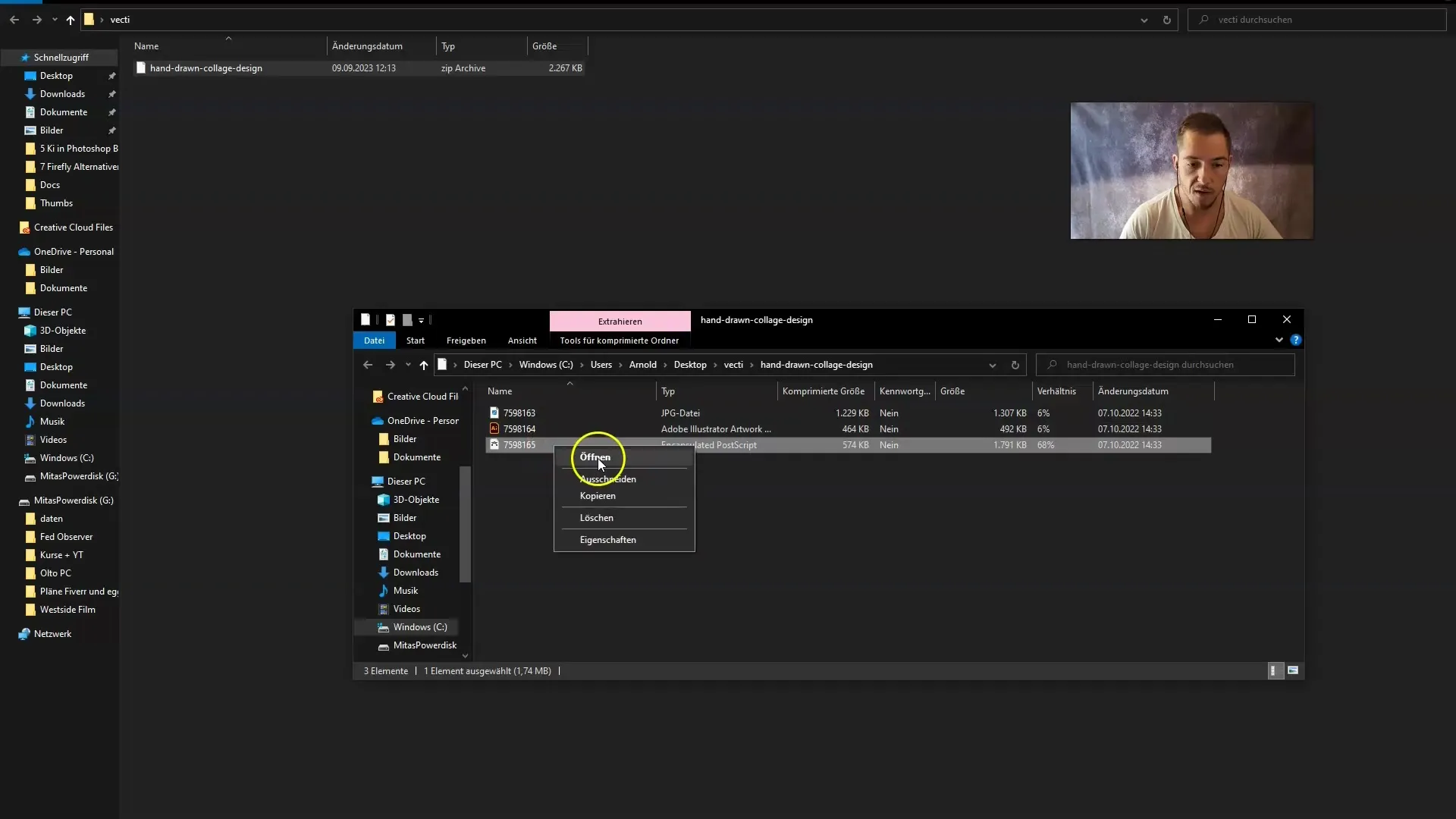
Depois de abrir o design no Illustrator, você pode ajustar facilmente as cores. Pressione a tecla de controle e clique nas diferentes áreas de cores dentro do seu vetor. Isso permitirá que você selecione os canais que deseja colorir.
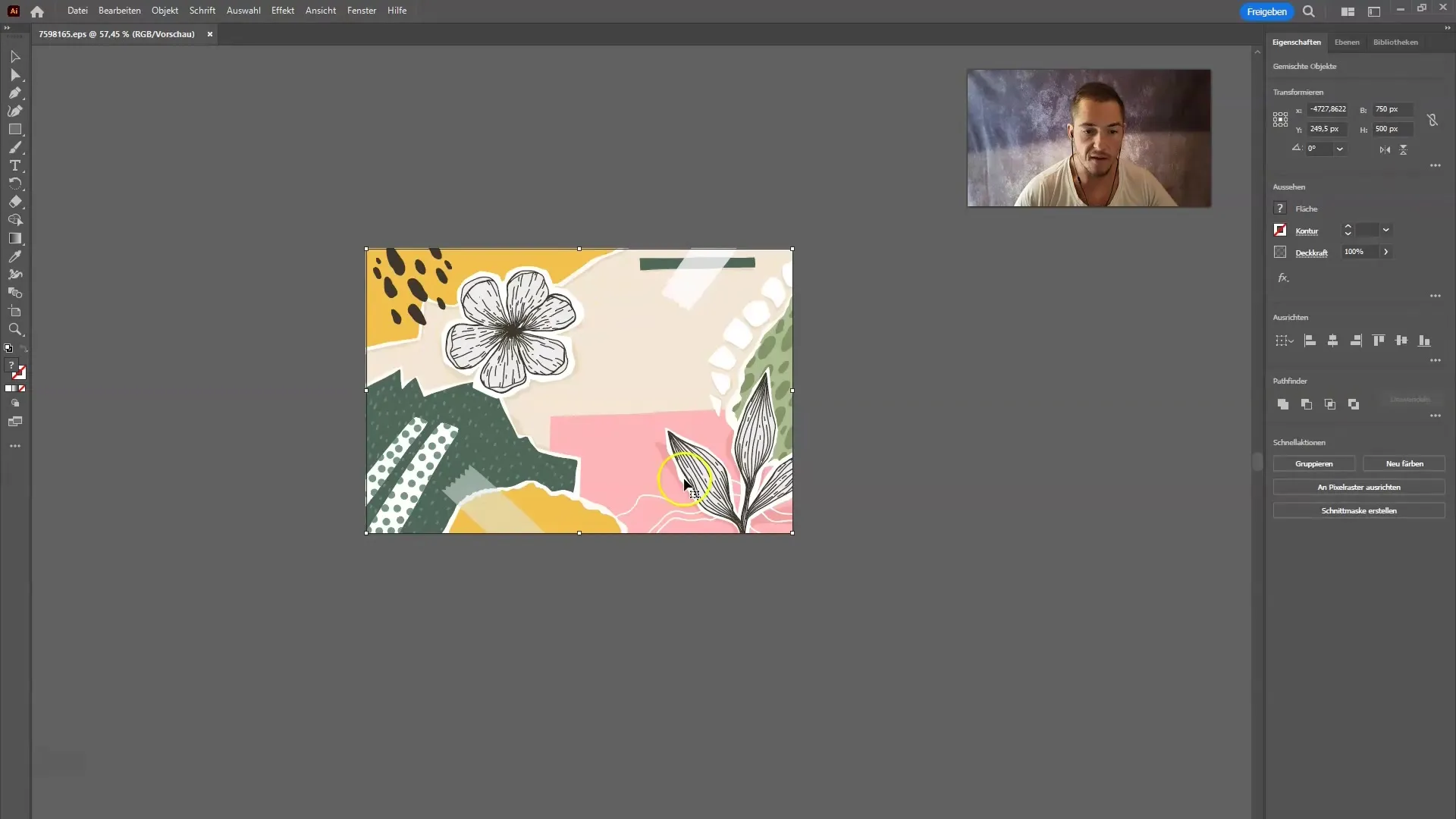
Agora, na barra de menu superior, clique em "Editar". Selecione "Editar cores" e em seguida "Recolorir ilustração". Neste passo, você deve ter acesso às funções beta que permitem alterar as cores com a ajuda da inteligência artificial generativa.
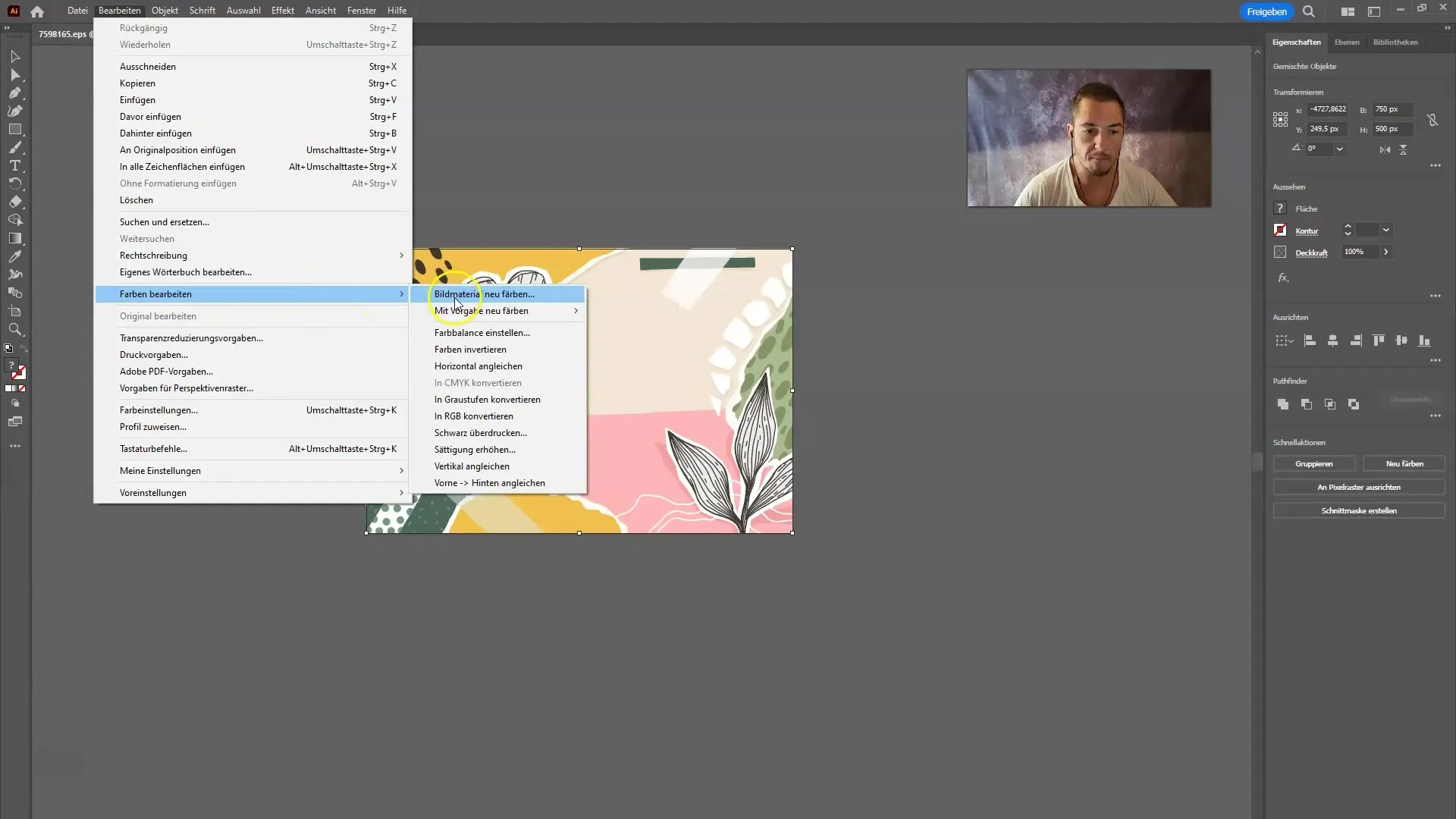
Se você não puder mais usar as funções beta, ainda é possível ajustar as cores manualmente. Você pode usar a opção "Recolorir" para alterar as diferentes cores dentro do seu design.
Para ajustes mais rápidos, escolha a paleta de cores que mais lhe agrada. Aqui você pode fazer ajustes simples e mudar as cores rapidamente. Por exemplo, escolha uma paleta chamada "Alimentos" e clique em "Sorvetes" para alterar todo o esquema de cores de uma vez.
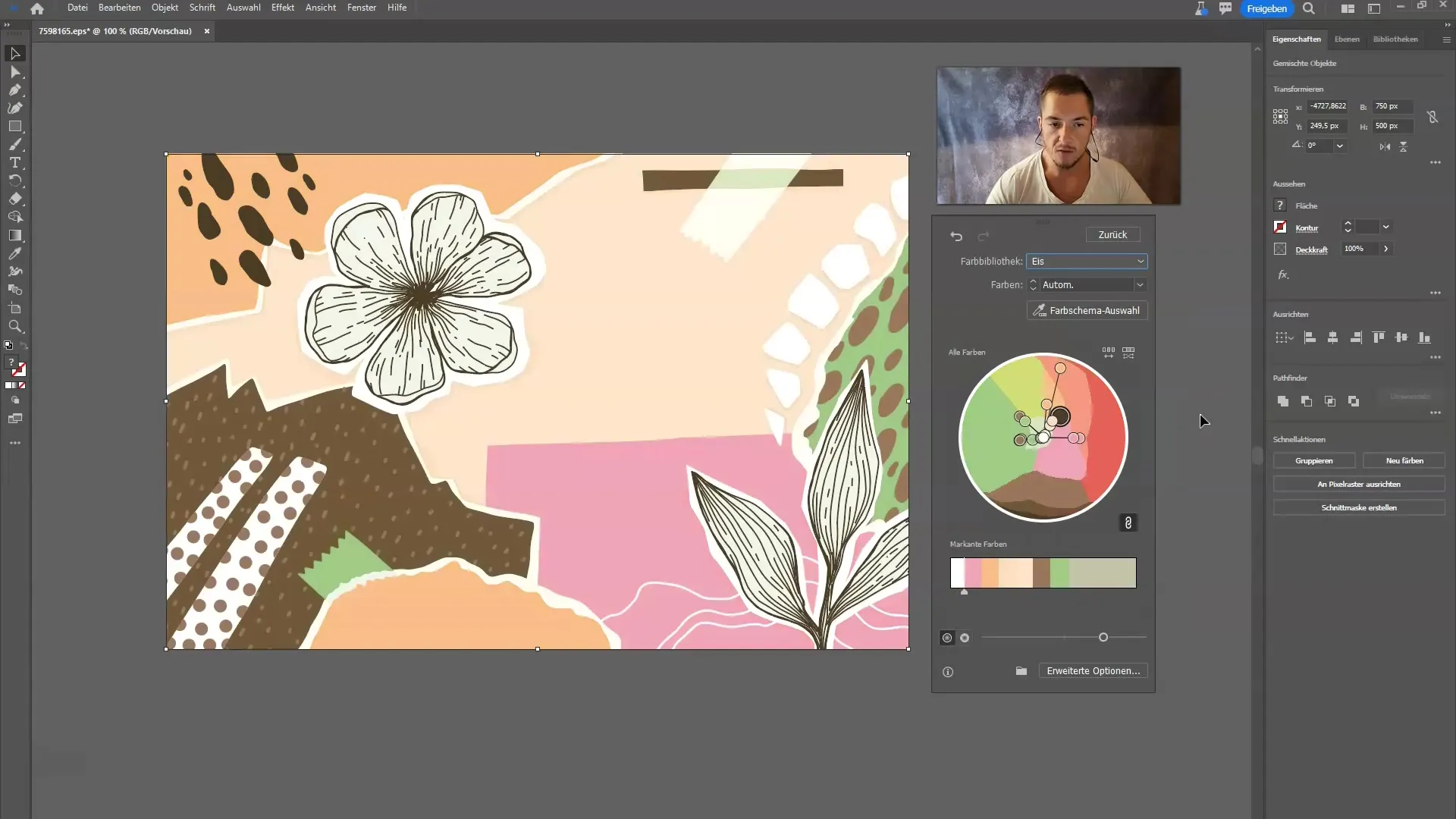
Com apenas um clique, você pode ajustar todos os tons. Se você deseja um tom específico, pode variar as cores conforme desejar. Por exemplo, tons terrosos ou tons mais escuros são fáceis de implementar.
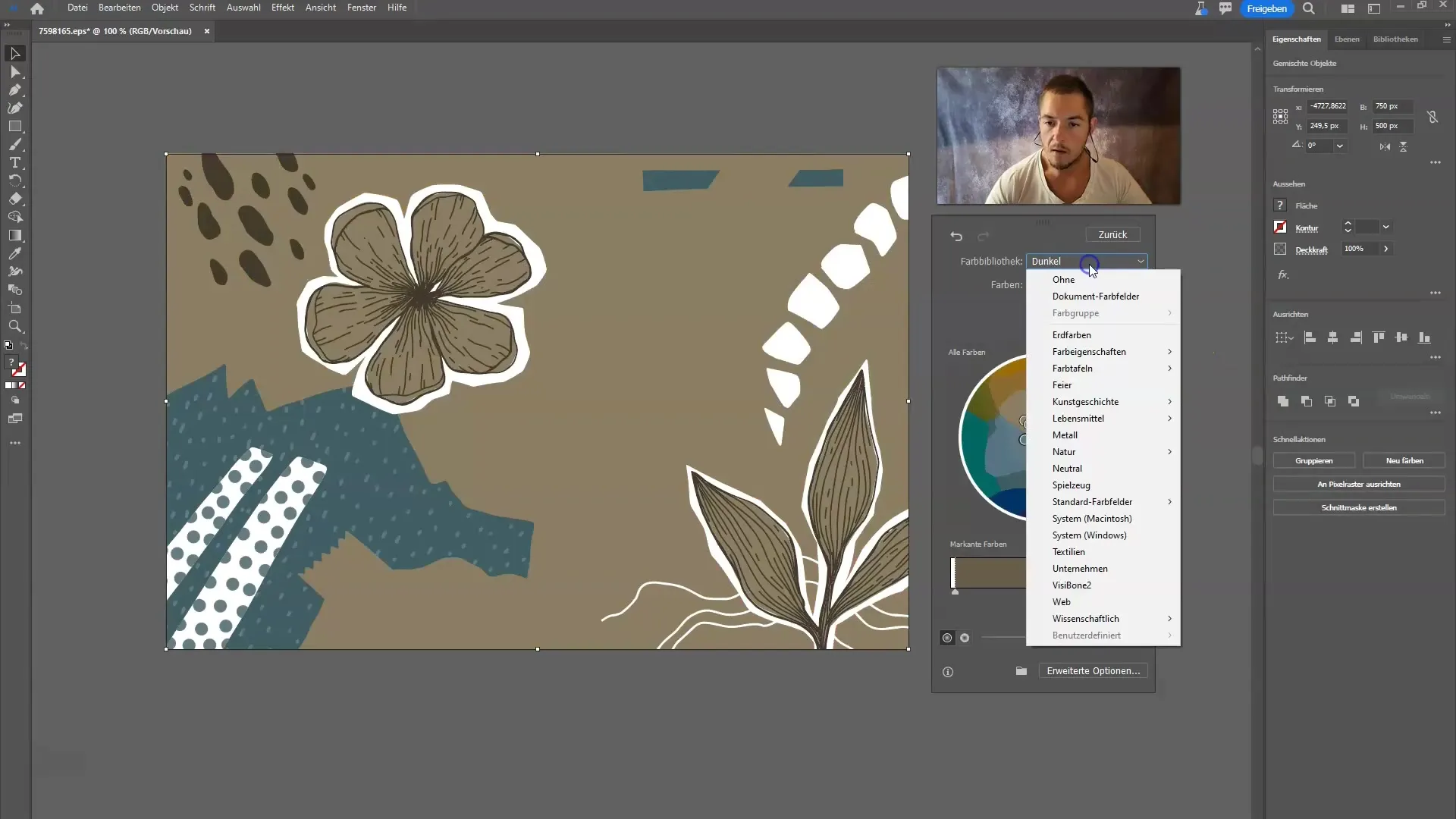
A criatividade não conhece limites aqui, e podes personalizar o design quase imediatamente. Dependendo da paleta de cores escolhida, podes experimentar diferentes estilos e ver como as mudanças afetam o teu design.
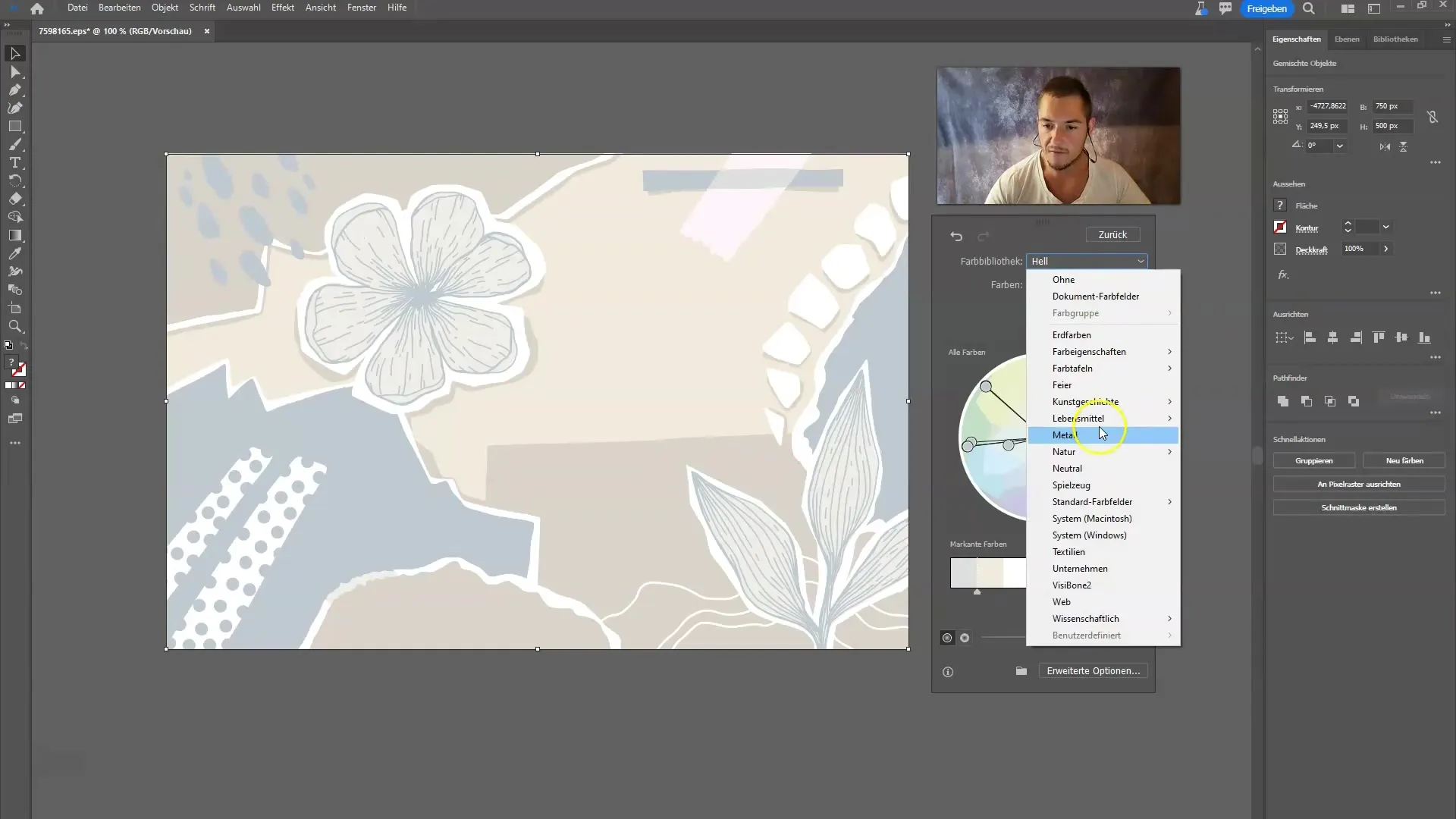
Pode acontecer que algumas das funções que testaste não estejam mais ativas. Nesse caso, informa-me se ainda tens acesso às ferramentas beta. Geralmente, o Illustrator com inteligência artificial generativa deve funcionar de forma transparente, como te mostrei nas lições anteriores.
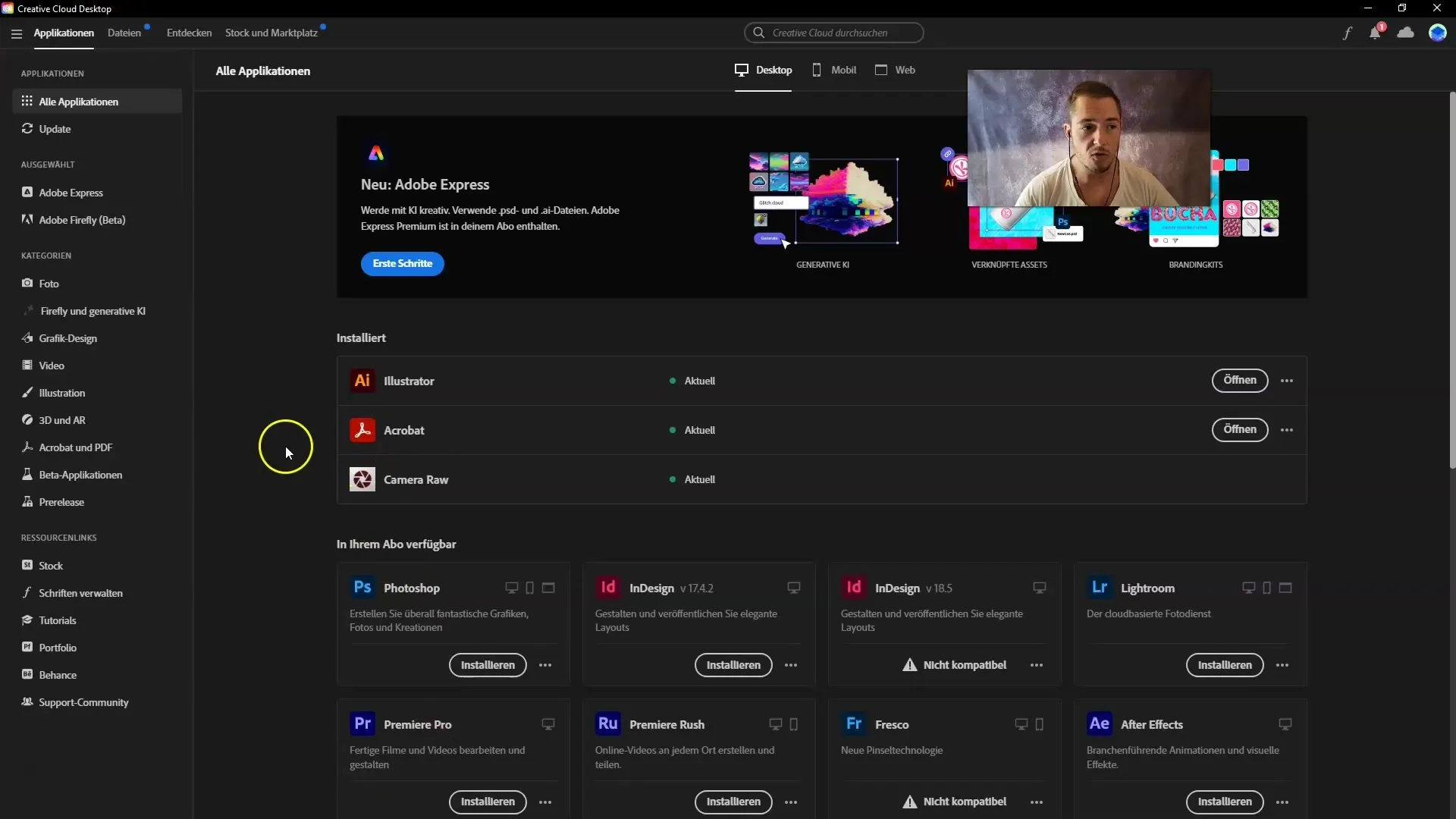
Se tiveres mais perguntas ou precisares de mais ajuda, podes sempre consultar a ajuda integrada no Illustrator. Para isso, clica na tua Creative Cloud na área de Firefly e inteligência artificial generativa. Aqui encontrarás informações relevantes e possíveis soluções.
Resumo
Neste tutorial, aprendeste como alterar as cores dos vetores no Adobe Illustrator com inteligência artificial generativa. Aprendeste como descarregar e importar ficheiros vetoriais, e como utilizar eficazmente as ferramentas de alteração de cores. Mesmo que as funções beta nem sempre estejam disponíveis, agora és capaz de criar os teus designs de forma criativa.
Perguntas frequentes
Como baixar arquivos vetoriais do Freepik?Acede ao Freepik, seleciona a categoria "Vetores" e clica no botão de download do design desejado.
Posso ajustar manualmente as cores dos meus vetores?Sim, podes ajustar as cores em "Editar" > "Editar cores" > "Recolorir arte".
Como ter acesso às funções beta no Illustrator?As funções beta estão disponíveis através da tua Creative Cloud, mas o acesso pode variar.
O que fazer se as funções beta não estiverem sendo exibidas para mim?Podes ajustar manualmente as cores ou verificar se a tua versão do Illustrator está atualizada.
Existe alguma maneira de selecionar paletas de cores diferentes no Illustrator?Sim, podes selecionar diferentes paletas de cores clicando na biblioteca correspondente no menu "Recolorir".


